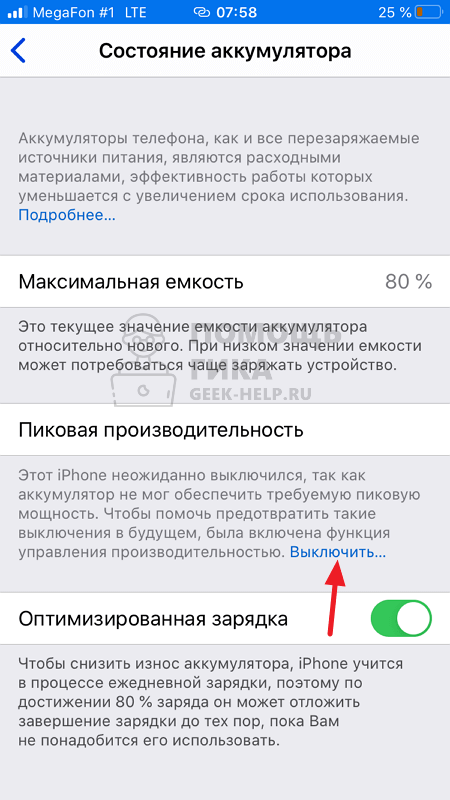Категории содержимого
Все содержимое на устройстве поделено на категории.
- Программы: установленные программы и их содержимое, содержимое папки «На iPhone», «На iPad» или «На моем iPod touch» в программе «Файлы», а также загрузки Safari.
- Фотографии: фотографии и видеозаписи, которые хранятся в программе «Фото».
- Медиафайлы: музыка, видеозаписи, подкасты, рингтоны, обложки альбомов и голосовые записи.
- Почта: сообщения электронной почты и их вложения.
- Книги Apple: книги и PDF-файлы в программе «Книги».
- Сообщения: сообщения и их вложения.
- iCloud Drive: содержимое iCloud Drive, загруженное на устройство. Перечисленное содержимое автоматически удаляться не будет.
- Другое: неудаляемые мобильные ресурсы, например голоса Siri, шрифты, словари, неудаляемые журналы и кэш, индексация Spotlight, а также системные данные, например данные служб «Связка ключей» и CloudKit. Кэшированные файлы нельзя удалить из системы.
- Система: место, занимаемое операционной системой. Оно варьируется в зависимости от устройства и модели.
Что следует помнить пользователям из России
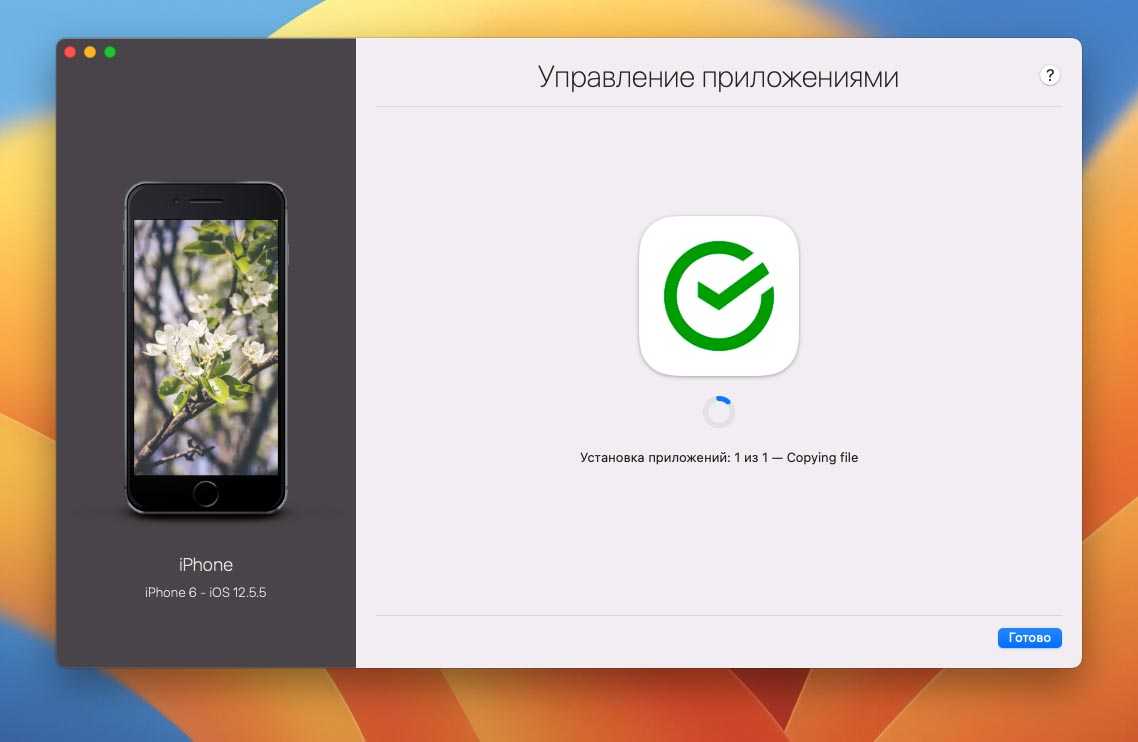
С недавнего времени некоторые приложения были удалены из отечественного App Store. Это касается как программ, чьи авторы самостоятельно покинули наш рынок, так и утилит, которые были удалены модераторами в рамках санкционных ограничений.
Если пережить удаление игр или функциональных программ еще можно, то вот оказаться без нужного банковского приложения на смартфоне не хочется.
Пока программа установлена на вашем смартфоне или планшете, переживать не стоит. Она будет исправно работать, хоть и без получения актуальных апдейтов.
Если же на устройстве придется восстанавливать прошивку, делать даунгрейд или сбрасывать до заводских настроек, повторно установить удаленное из App Store приложение будет невозможно. Почти. Есть способ, который помогает вернуть случайно удаленную программу, но работает он не у всех пользователей. Подробная инструкция здесь.
Усугубляет проблему встроенная в iOS система для временной выгрузки приложений. Она позволяет автоматически убирать с устройства неиспользуемые приложения, оставляя данные и настройки программы на вашем гаджете.
Эта опция может быть включена при обновлении прошивки на устройстве автоматически. Система увидит, что свободного места на накопителе не хватит для апдейта и сгрузит часть программ в облако. После обновления вернутся на смартфон только присутствующие в App Store программы, а удаленные полностью пропадут с iPhone.
Поэтому при каждом обновлении системы внимательно читайте всплывающие сообщения и диалоговые окна в одном из них может быть предупреждение о таком способе очистки памяти. Нужно обязательно отказаться от этого и почистить место другим способом.
Как узнать, сколько памяти осталось на айфоне, через iTunes
Для этого способа придется установить программу iTunes на свой персональный компьютер или ноутбук под управлением Windows или Mac. Если она уже есть, то можно приступить к настройке. Для начала гаджет подключают к ПК через обычный кабель USB и ждут обнаружения. После открытия программы можно сразу же увидеть общее количество доступной памяти около иконки телефона.
Обратите внимание! Данный метод не всегда работает, так как устройство может быть не активированным или сломанным. Часто также ПК не может определить подключение телефона из-за проблем с портом USB (он может быть нерабочим или засорившимся мусором и пылью)
Эта проблема актуальна и для разъема для подключения айфона (lightning).
Если выбрать устройство в программе iTunes, то можно увидеть в низу экрана полосу с разными цветами. Она позволяет определить, какой объем памяти доступен к использованию, а какой занят музыкой, документами или программами.
Программа iTunes помогает определить общий объем хранилища
Ребята, а сколько оперативной памяти на айфоне?
Здравствуйте, вот объем и тип оперативной памяти во всех выпущенных на сегодняшний момент Айфонах:
- iPhone 2G – 128 МБ EDRAM
- iPhone 3G – 128 МБ EDRAM
- iPhone 3GS – 256 МБ EDRAM
- iPhone 4 – 512 МБ EDRAM
- iPhone 4S – 512 МБ EDRAM
- iPhone 5 – 1 ГБ LPDDR2
- iPhone 5S – 1 ГБ LPDDR2
- iPhone 5C – 1 ГБ LPDDR2
- iPhone 6 – 1 ГБ LPDDR3
- iPhone 6 Plus – 1 ГБ LPDDR3
- iPhone 6S – 2 ГБ LPDDR4
- iPhone 6S Plus – 2 ГБ LPDDR4
- iPhone SE – 2 ГБ LPDDR4
- iPhone 7 – 2 ГБ LPDDR4
- iPhone 7 Plus – 3 ГБ LPDDR4
- iPhone 8 – 2 ГБ LPDDR4
- iPhone 8 Plus – 3 ГБ LPDDR4
- iPhone X – 3 ГБ LPDDR4
- iPhone XR – 3 ГБ LPDDR4
- iPhone XS – 4 ГБ LPDDR4
- iPhone XS Max – 4 ГБ LPDDR4
3 9 · Хороший ответ
Серьёзно? У моего друга на 6 s 2гигабайта оперативки, и игры просто летают?!
Вообще количество оперативки можно найти в описании технических характеристик модели вашего телефона. Например, у iPhone 6S, 6S+, 7, 7+, SE – 2 Гигабайта LPDDR4
А у iPhone 8, 8+, Х – 3 Гигабайта LPDDR4
6 · Хороший ответ
В 8 два гига, только в плюс версии 3
На айфоне 64гб занято 15.7гб пишет что памяти мало на 10том айфоне.почему?
Следует не путать память и места на внутренней flash. В данном случае памяти на внтурненней flash памяти выше головы! 64 – 15,7 ГБ. А ругань идёт от приложения, которому требуется RAM/ОЗУ память, как я понимаю. Что-то сожрало память RAM. Выкиньте из памяти/остановите лишние запущенные задачи и попробуйте по-новой. Если не получится смотрите сколько у Вас RAM/ОЗУ память на iPhone и сколько хочет задача. Может и вирус есть.
1 · Хороший ответ
Почему не надо покупать iPhone 8?
Если вы пользователь других поколений iPhone, особенно 7, вы не увидите разницы, а заплатите заметно больше. Улучшение железа не сказалось на скорости работы или поддержке каких-то новых приложений. Камера изменилась на бумаге, в реальности разницы почти не будет. Дизайн не меняется уже четвертый год подряд и iPhone 8 будет выглядеть как старый и дешевый iPhone 6 у соседа. Сейчас у Apple – самые большие рамки в мире дорогих смартфонов (не считаем iPhone X). При цене 57 тысяч за iPhone 8 можно купить любой Android-смартфон, который будет лучше функционально, красивее (привет, Samsung Galaxy S8) и уметь то, что Apple преподносит как революцию (беспроводную зарядку, супермощный процессор, камеры с высокой светосилой и пр.).
Последние предложения iPhone 13
| СЕТЬ | СТОИМОСТЬ В МЕСЯЦ | ВНЕШНИЙ ВЗНОС |
|---|---|---|
| ТРИ | 31 фунт стерлингов в минуту с неограниченным трафиком | £29 |
| EE | 42 фунта стерлингов в минуту с 40 ГБ данных | £30 |
| VODAFONE | £29 | |
| O2 | £30 |
Средняя цена iPhone 13 в крупнейших телефонных сетях Великобритании
Телефоны, которые мы рекомендуем сейчас
Лучший «универсал» — Если вам нужно что-то простое и надежное, с отличной камерой, красивым дизайном, не разорительным и проработавшим годы, годы и годы, тогда Вы действительно не ошибетесь с iPhone 13 от Apple.
Лучший флагман для Android — Когда дело доходит до телефонов Android, во флагманской области рынка есть только один король. И этот телефон — Galaxy S21 Ultra. Этот телефон выглядит потрясающе, у него лучшая в своем классе камера и дисплей, а время автономной работы просто невероятное. Galaxy S21 Ultra — это телефон, который нужно получить если вам нужен лучший телефон Android.
Лучший «доступный» вариант — Если вам нужен дешевый и надежный телефон, который будет делать отличные фотографии, запускать приложения и игры и отлично выглядеть при этом, Samsung Galaxy A52s 5G — это все, что вам нужно. Он имеет 5G, дисплей Super AMOLED и выглядит как телефон за 800 фунтов стерлингов. Galaxy A52s 5G предлагает невероятное соотношение цены и качества.
Вариант «подстановочного знака» — Хочешь чего-то другого? Что-то непохожее ни на что другое? Если так и у вас достаточно глубокие карманы, Samsung Galaxy Z Fold 3 настолько же уникален, насколько и получается. Этот складной телефон полностью укомплектован технологиями следующего поколения, и, поскольку он складывается, он также может использоваться как планшет.
И проверить Как увеличить объем памяти на iPhone?
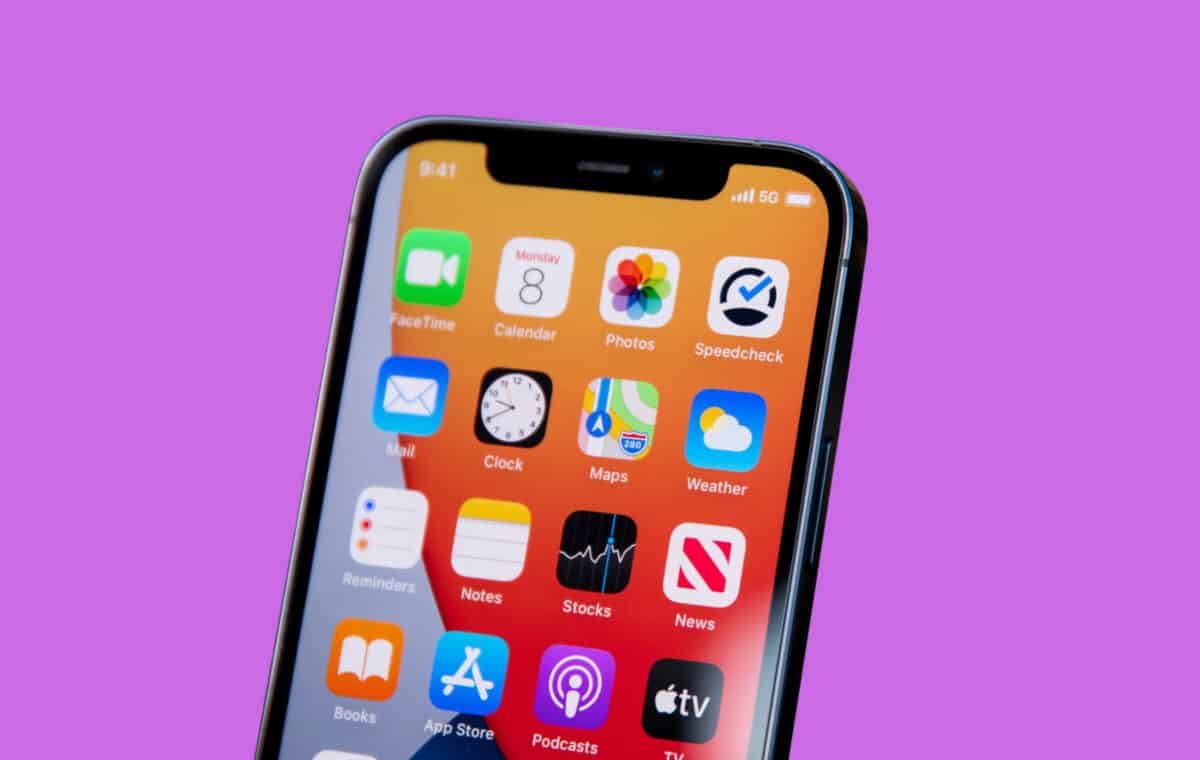
Cleaner Pro
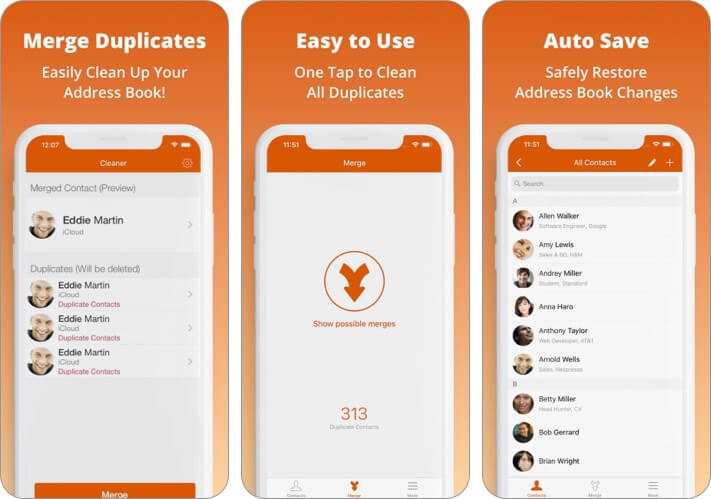
Это специальное приложение для обработки повторяющихся контактов, и оно работает как шарм. Интуитивно понятный интерфейс и четкие инструкции позволяют любому пользователю мгновенно использовать его и упорядочивать свои контакты.
Зачем вам это нужно? Что ж, наличие одной и той же адресной книги в течение многих лет, переключение устройств и импорт контактов из других источников могут привести к дублированию контактов или испортить ваш список. С этим может оказаться слишком сложно справиться, и будет разумно держать ваши контакты в чистоте для облегчения навигации.
В таких ситуациях этот удобный инструмент поможет вам отфильтровать контакты, объединить или удалить дубликаты и даже безопасно отменить любые внесенные вами изменения. Если вы похожи на меня и прижимаетесь к тысячам контактов, накопленных за эти годы, это приложение просто необходимо, чтобы навести порядок. Самое приятное то, что он абсолютно бесплатный и доступен на пятнадцати языках.
Цена: Бесплатно
Попробуйте очистить раздел Другое
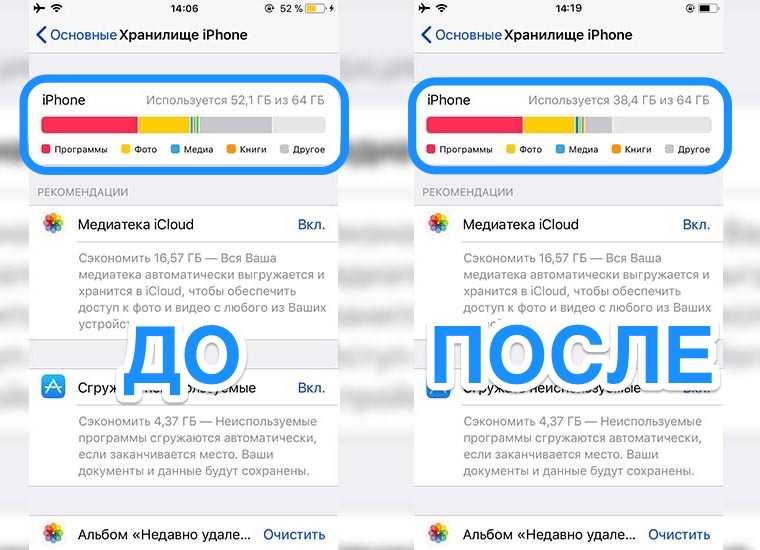
Самый непонятный в iOS раздел памяти, в который попадают данные приложений, хранимые файлы в разных программах, накопившийся кэш и системный мусор. Разработчики из Купертино до сих пор не предлагают простой и понятный способ очистки этого раздела.
Однако, есть так называемый народный способ. Он заключается в создании актуальной резервной копии и восстановлении смартфона из этого бекапа.
В процессе такой процедуры очищается кэш и системный мусор из раздела Другое. Подробно данный метод мы уже описывали здесь. Но стоит помнить, что при таком способе очистки есть риск потерять важные приложения, которые были удалены из App Store в последнее время.
Чем iOS отличается от других операционных систем
Что такое айос было рассмотрено, теперь можно перейти к вопросу, что такое iOS устройство и к ключевым особенностям данной операционной системы. К ним относятся:
- Политика конфиденциальности данных. Ни одно приложение, программное обеспечение не сможет получить личную информацию (доступ к галерее, контактам, музыке, документам, местонахождению, паролям, банковским картам) пользователя без его согласия.
- Высокая степень безопасности. С этой целью на iOS установлены современные антивирусные комплексы.
- Широкое разнообразие встроенных функций, делающих использование устройства максимально комфортным, удобным.
- Высокая скорость выполнения операций.
- Понятный, доступный на интуитивном уровне интерфейс.
- Доступная и понятная файловая система. Возможность скрытия данных от посторонних глаз, хранения информации на облачных сервисах iCloud.
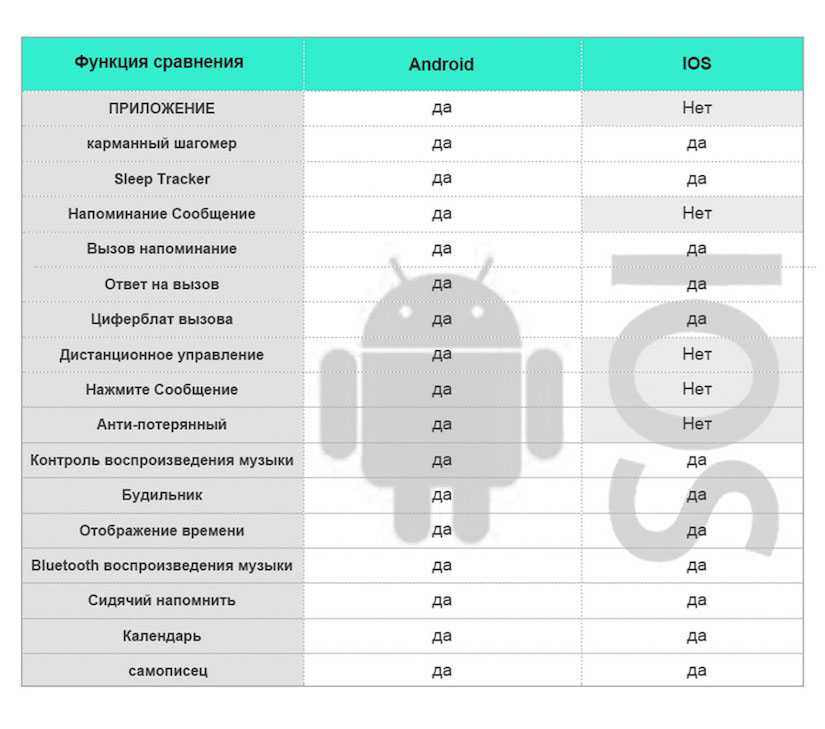
Сравнение iOS и Android
Обратите внимание! Разработчики постоянно работают над улучшениями имеющейся ОС. Они готовы прислушиваться к пользователям, активно используют обратную связь для общения с ними.
Встроенные функции iOS
Главная черта iOS – огромный набор встроенных опций, к которым относят:
- Touch ID или распознавание отпечатка пальца. Так никто не сможет получить доступ к устройству, кроме его непосредственного владельца.
- Voice Over или голосовой помощник, призванный сделать использование устройства комфортным для людей, имеющим дефекты зрения. Все функции, команды озвучиваются, сопровождаются различными звуковыми сигналами.
- Made for iPhone позволяет подключить наушники, гарнитуру или прочие аппараты к устройству, получить качественный и чистый звук;
- Гид-доступ позволяет самостоятельно отключать те программы и приложения, которые не нужны в повседневной жизни. Такая функция также может использоваться в качестве родительского контроля.
- Полиглот открывает возможность людям со всего мира использовать устройство без проблем. Операционная система способна распознавать свыше 20 различных языков, имеет более 50 различных раскладок клавиатуры – вот что это такое устройство iOS.
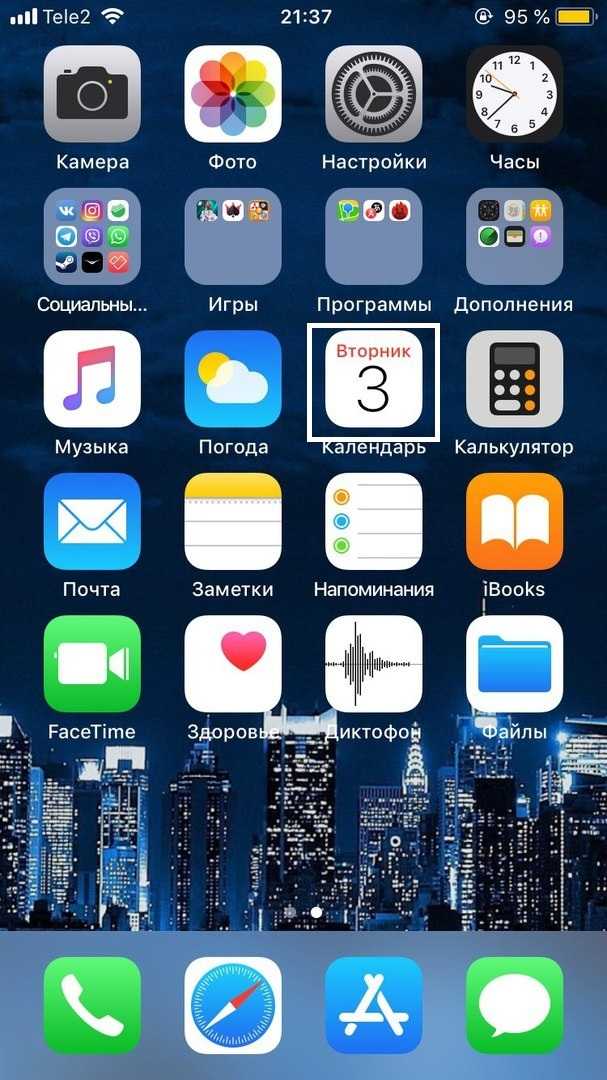
Встроенные функции на айфоне
Обратите внимание! Помимо встроенных функций и приложений пользователь может самостоятельно устанавливать расширения и программные комплексы, скачивать их бесплатно из мобильного приложения App Store или на одноименном сайте
Как посмотреть память на айфоне
При долгом использовании iPhone его владелец часто задается вопросом: как посмотреть сколько памяти на айфоне осталось? В этой статье рассмотрим несколько вариантов как можно на iPhone посмотреть память.
- Как посмотреть память на iPhone
- Как посмотреть сколько занято памяти на iPhone с помощью iTunes
- Как посмотреть сколько занято памяти в iCloud
Как посмотреть память на iPhone
Самый простой вариант узнать сколько памяти на смартфоне занято и сколько свободно.
- Откройте на iPhone приложение «Настройки».
- Далее перейдите в раздел «Основные».
- Затем войдите в подраздел «Об этом устройстве».
- Найдите «Ёмкость памяти» и «Доступно»
«Ёмкость памяти» — указана емкость памяти iPhone для разных файлов, (не удивляйтесь) она будет отличаться от заявленной. Например в iPhone с памятью 16 Гб будет указана емкость 12,4 Гб, разница в памят и занята операционной системой iOS. «Доступно» — указано сколько еще свободно памяти на iPhone.
Второй вариант как посмотреть сколько занято памяти на айфоне:
- Также, откройте на iPhone приложение «Настройки».
- Далее перейдите в раздел «Основные».
- Затем войдите в подраздел «Хранилище и iCloud».
В разделе «Хранилище и iCloud» можно узнать сколько памяти занято и сколько еще сборно на вашем iPhone. Ниже показан объем облачного хранилища iCloud и сколько свободных Гб еще осталось.
Как посмотреть сколько занято памяти на iPhone с помощью iTunes
Чтобы узнать количество свободной и занятой памяти на iPhone c помощью iTunes, выполните следующие шаги:
- Подключаем iPhone к компютеру (MacOS, Windows) с помощью кабеля Lightning/USB.
- Запускаем программу iTunes на компьютере.
- В открывшемся iTunes, кликаем (слева) по иконке iPhone и переходим в раздел «Обзор».
- В пункте «Емкость», будет значиться базовая память устройства
- В самой нижней части окна программы iTunes цветная полоска отображает загруженность памяти iPhone и наличие свободного объема памяти.
Как посмотреть сколько занято памяти в iCloud
Также не менее важным будет знать, сколько занять памяти в облачном хранилище iCloud.
Как посмотреть на iPhone количество занятой памяти iCloud:
- В приложении «Настройки» перейдите в «Имя пользователя».
- Затем войдите в раздел iCloud.
Как и в iTunes вы увидите разноцветную полоску-шкалу с типами файлов их заполненостью в облачном хранилище.
Как посмотреть количество занятой памяти в облачном хранилище iCloud:
В данном разделе вы увидите заполненность облачного хранилища iCloud в цветовой-полоске, которая покажет сколько и какими данными занята память.
Как узнать, сколько памяти осталось на iPhone?

Функционал современных Айфонов очень широк, однако, чтобы использовать многие функции (например, «Живые фото»), нужна свободная память. В статье мы расскажем о самых простых способах, как взять ROM-пространство на iPhone под контроль.
Владельцам Айфонов со 128 или 256 Гб не приходится беспокоиться по поводу того, что память гаджета переполнена – им нужно очень постараться, чтобы «забить» всё место. А вот обладателям устройств с 16 или 32 Гб можно только посочувствовать – столь небольшие объёмы встроенной памяти не позволяют использовать современные девайсы «на полную катушку».
Расширить память «яблочных» гаджетов при необходимости не удастся – всем известно, что в Айфоны не ставятся флэшки MicroSD. Поэтому владелец устройства с небольшим количеством ROM должен взять дисковое пространство под жёсткий контроль – он не может позволить себе хранить на Айфоне ненужные приложения или фотографии с давно забытого пикника. И конечно, ему следует периодически проверять, сколько свободного места на iPhone осталось. Подобную проверку можно производить 2-мя способами.
Как посмотреть память на Айфоне через «Настройки»?
Проверка памяти через «Настройки» — самый быстрый способ. Действуйте следующим образом:
Шаг 1. Пройдите по пути «Настройки» — «Основные» — «Об этом устройстве».
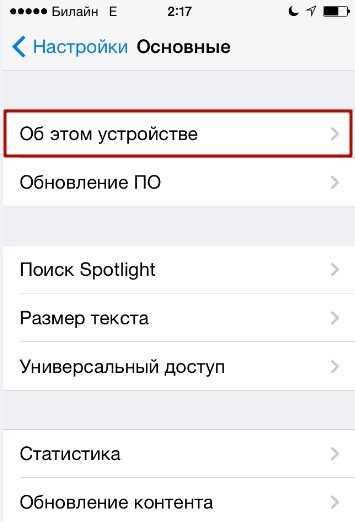
Шаг 2. В подразделе «Об этом устройстве» отыщите строки «Ёмкость» и «Доступно».
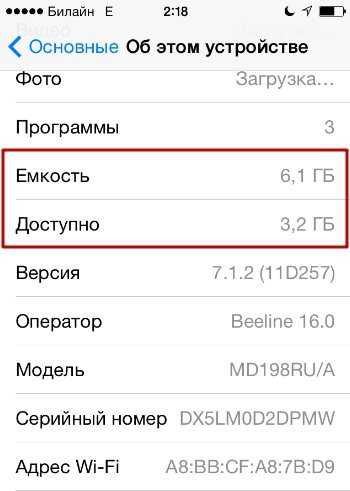
В строке «Ёмкость» указано, сколько всего ROM-памяти на Айфоне, а напротив «Доступно» прописано количество свободных гигабайтов.
Если вам любопытно, куда девалась память, вы можете пройти в подраздел «Статистика», находящийся в разделе «Основные».
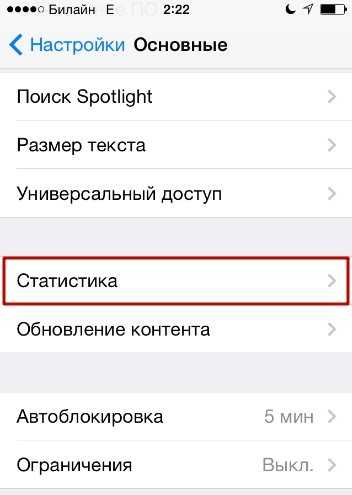
В подразделе «Статистика» тоже указываются объёмы свободного и занятого места. Кроме того, здесь есть своеобразная раскладка, из которой становится понятно, какие приложения потребляют наибольшее количество мегабайтов.
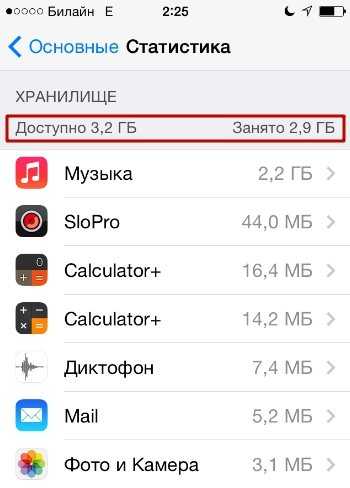
В нашем примере очевидно, что подавляющая доля занятого пространства приходится на музыкальную коллекцию.
Как узнать, сколько памяти осталось на Айфоне, через iTunes?
Для проверки памяти через iTunes вам нужно выполнить такие действия:
Шаг 1. Подключите девайс к ПК USB-кабелем и запустите медиакомбайн.
Шаг 2. Перейдите в меню управления устройством, нажав эту кнопку:
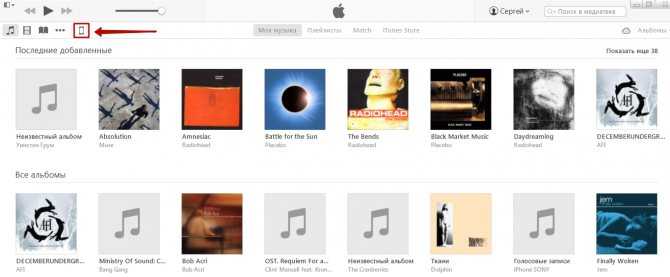
Шаг 3
Обратите внимание на разноцветную полосу внизу экрана. Она отражает состояние памяти гаджета
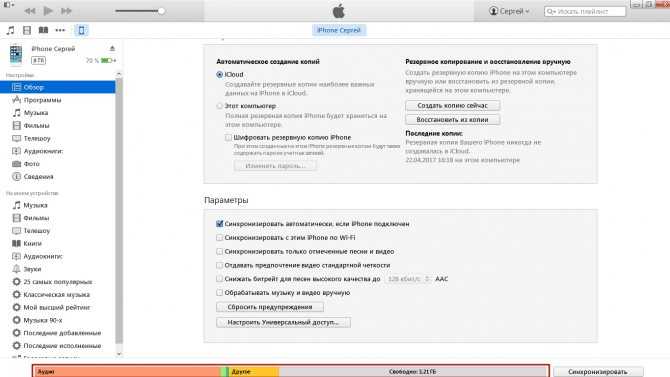
Наводя курсор мыши на сегменты разных цветов, можно узнать, какое количество памяти приходится на данные того или иного типа (программы, музыку, документы).
Свободное пространство отражается серым сегментом.
Копирование данных на облако
Далее откройте раздел «Хранилище и копии», в нем содержатся сообщения о дате и времени последнего копирования. В отобразившейся на экране резервной копии включите значок «Резервная копия»
Обратите еще раз внимание на то, чтобы функция «Связка ключей» была выключена, а функция «Найти iPhone» наоборот включена. Далее активируйте процесс «Резервная копия в iCloud», и затем тапните внизу кнопку команды «Создать резервную копию»
Этап копирования данных и документов с вашего iPhone в облачное хранилище запущен
На экране будет отображена информация о времени и объеме копируемых документов, само перекидывание документов будет показано как «Создание копии». Когда в смартфоне хранилось много файловых данных, этот процесс займет достаточно большой период времени. Это выглядит так
Этап копирования данных и документов с вашего iPhone в облачное хранилище запущен. На экране будет отображена информация о времени и объеме копируемых документов, само перекидывание документов будет показано как «Создание копии». Когда в смартфоне хранилось много файловых данных, этот процесс займет достаточно большой период времени. Это выглядит так
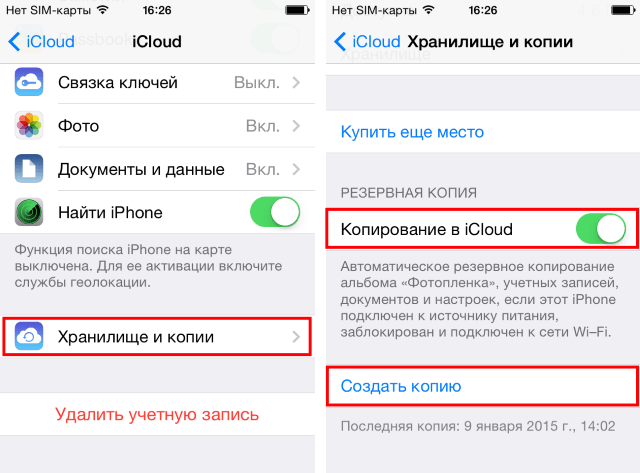
После того, как весь скопированный объем данных отправлен в облако, можно очистить старый телефон от содержимого, приведя его в состояние заводских настроек.
Но до этого, обязательно сохраните индивидуальный номер ID и пароль регистрации для вхождение в Облако с другого смартфона.
Как посмотреть память на айфоне через настройки, узнать чем занято
Если на телефоне осталось немного свободного места, то операционная система в автоматическом режиме будет освобождать его при установке тех или иных приложений, предлагая перед этим удалить ненужные данные: фотографии, видеозаписи, музыку и т. д.
Кроме этого, для увеличения объема хранилища операционная система айфона может самостоятельно удалять некоторые данные. Ими могут стать потоковая музыка и видео, информация из сервиса iCloud Drive или неиспользуемые элементы давно не открывавшихся программ. Также будут удаляться кэш и все временные файлы, содержащие данные об установках, ошибках и сбоях ОС. В целом это те файлы, которые не нужны или могут быть беспрепятственно загружены обратно без ведома пользователя.
Хранилище вполне можно проверить с помощью самого устройства любой модели. Способы делятся на использование функционала телефона или сервисов по типу iCloud или iTunes. О последних будет рассказано дальше
Производитель указывает данные на коробке
Как посмотреть память на айфоне 5s
Любой смартфон Apple позволяет узнать точное количество занимаемой и свободной памяти. Пятая модель тому не исключение. Чтобы просмотреть эти данные, нужно:
- Разблокировать телефон.
- Перейти в главное меню и выбрать иконку приложения «Настройки».
- Выбрать раздел «Основные» и подраздел «Об этом устройстве». В нем хранится вся интересующая пользователя информация.
- Нажать на пункт «Емкость».
Эти действия позволят прочитать, сколько всего места занято программами или прочими данными по типу фотографий и документов, а сколько остается полностью свободным.
Важно! Если общее количество памяти с завода указано немного некорректно, то не нужно пугаться, так как часть памяти занимает операционная система
Объемы установленного хранилища проверяются и через серийный номер
Как посмотреть память на айфоне 6 и 6s
Процесс практически ничем не отличается от пятой модели, так как айфон шесть — это усовершенствованная пятерка. Все данные хранятся в том же разделе настроек и доступны для просмотра абсолютно всем обладателям активированного телефона. В общем случае инструкция повторяется:
- Необходимо включить или разблокировать айфон 6.
- Перейти в главное меню и выбрать там значок приложения «Настройки».
- Нажать на раздел настроек «Основные» и перейти в подраздел «Об этом устройстве».
- В графе «Емкость» и будет указан номинальный размер внутренней памяти девайса, а строчкой ниже будет показано количество свободного под различные файлы места.
К сведению! Странно, но ни на одной версии айфона, начиная с первой, нет информации об оперативной памяти, которая установлена внутри корпуса
На данный параметр также стоит обращать внимание и проверять его сторонним софтом, например, System Util Dashboard Free
Узнать объем оперативки получится только путем использования сторонних программ анализа
Как посмотреть память на айфоне 7
Более новый по сегодняшним меркам девайс также позволяет узнать, сколько ресурсов хранилища в нем занято, а сколько свободно для использования под разные цели. Для этого классически используется меню настроек:
- Включают смартфон.
- Проходят путь: «Настройки» — «Основные» — «Об этом устройстве».
Необходимая строчка называется «Емкость памяти». Под ней находится другой параметр — «Доступно», который отражает точное количество объема, доступного для использования.
Как посмотреть память на айфоне 8
Ничем кардинальным процесс просмотра объемов хранилища на восьмерке не отличается. Необходимо в строгой последовательности выполнить аналогичные пошаговые действия:
- Перейти в «Настройки».
- Выбрать раздел «Основные».
- Нажать на подраздел «Об этом устройстве».
- Узнать всю необходимую информацию в соответствующих строках.
Важно! Также можно узнать, сколько памяти занимает каждая конкретная программа или тип файлов. Для этого проходят путь: «Настройки» — «Основные» — «Хранилище iPhone»
В этом окне можно точно определить, какой объем имеют все фотографии, видеозаписи, музыка и прочие файлы.
Айфоны 7, 7 плюс и 8 могут показывать объемы хранилища и разбивать файлы по типам
Объем оперативной памяти в разных моделях iPhone
Сколько оперативной памяти нужно для Windows 10 64 Bit
Со времен самых первых моделей айфонов Apple сделали невероятный скачок вперед. Чтобы увидеть это изменение практически, нужно рассмотреть и сравнить несколько линеек гаджетов, начиная с 5 модели и ее модификаций и заканчивая 10.
iPhone 5 и его модификации
Гаджеты этой серии отличаются корпусом. Он стал больше, что позволило существенно изменить начинку. Тем не менее, по весу легче предыдущих моделей. Компактно и удобно помещается в руке. Что касается оперативки, то она составляет 1 Гб.
iPhone 6 и его модификации
Сколько оперативной памяти в iPhone 6? В 6 и 6 Plus остается все тот же 1 Гб. А вот в следующих смартфонах она увеличена в 2 раза, до 2 Гб, что уже значительно лучше. В 2 раза больше возможностей для хранения данных. А операционная система работает просто превосходно и супер быстро. Это действительно заметное и эффектное продвижение.
iPhone 7 и его модификации
Что касается моделей линейки семерка, здесь нельзя особенно похвалить дизайн корпуса. Он в принципе остался тем же, хотя есть несколько улучшений, новых цветовых исполнений. Зато ядер в процессоре стало больше. Качество камеры — изюминка этих гаджетов. Оперативной памяти нужно больше. В iPhone 7 она составляет те же 2 Гб, в iPhone 7 Plus — 3 Гб.

Семерка представлена в нескольких цветовых вариациях
iPhone 8 и его модификации
iPhone 8 и iPhone 8 Plus соответственно 2 и 3 Гб. Особенных изменений и инноваций не наблюдается. Смартфоны работают быстро. Качество видео и фото отличное.
Обратите внимание! Подвисаний и притормаживаний в этих моделях нет
iPhone 10 и его модификации
Современные модели iPhone X и XR имеют оперативку в размере 3 Гб, а XS/ XS Max по 4 Гб. В данном случае задумываться по поводу оперативки вообще не приходится. Можно закачивать сколько угодно фильмов, снимать фото и видео и многое другое.










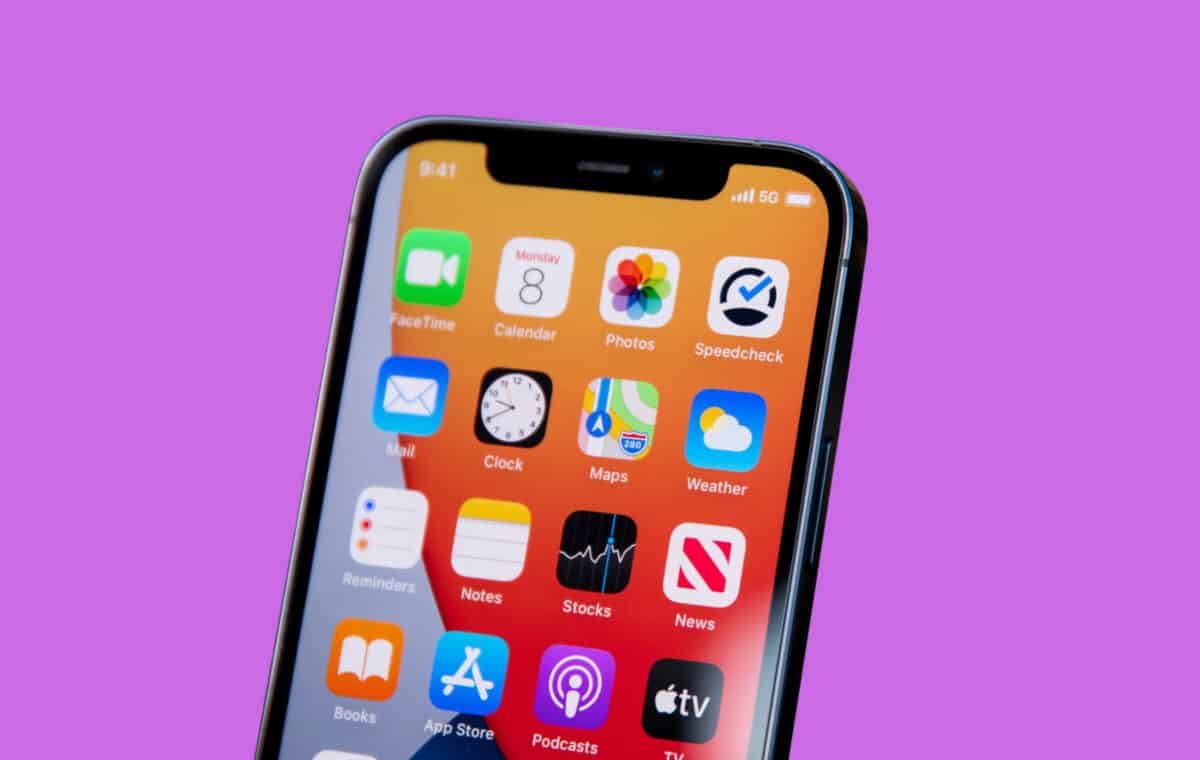










![Как освободить место в icloud? [инструкция]](http://zoomobi.ru/wp-content/uploads/4/b/e/4be8f1f09a875081e541d03cc695a648.jpeg)